Windows 7系统文件夹中的秘密
- 格式:pdf
- 大小:148.32 KB
- 文档页数:3

电脑日常操作中最容易泄密的几个方面以下是OMG小编为大家收集整理的文章,希望对大家有所帮助。
电脑日常操作中最容易泄密的几个方面一般的电脑用户,打开计算机后,写文章、看图片、访网站、发邮件……,这一切操作,都可能被他人“窥视”:一个有经验的电脑高手能够毫不费力地找到您刚编辑过的报告、被您删除的邮件、您过去曾经访问过的站点、您去过的新闻组和聊天室、您下载的文件以及您的ICQ通话记录,总之,您的一切隐私都可能被别有用心的人窥探。
听起来是不是有些恐怖?想保护隐私、守住秘密做到信息安全吗?下面的几个方面最容易被人偷窥。
请注意防堵日常操作中容易泄密的漏洞。
进入windows9X/2000中的一切操作,无论是工作、学习或娱乐,自进入windows系统开始,都将被Windows以及它所有的服务(程序)记录在案,并保存在硬盘中,此项“功能”原本是系统设计者为了方便用户而设置的,但会成为泄露您所进行的工作的漏洞。
窥探者在您刚用过的计算机中查找一阵后,就会发现大量信息:已经被您删除的收到和发出的邮件、您访问过的Internet网站、搜索规则及您在网页表单中输入的数据。
这些“记录”可能会把您的“隐私”泄露,使您的信息安全受到威胁,这也许是您所不希望发生的。
泄密的漏洞都在哪儿?“运行”记录使用Windows9X“开始”选单中的“运行”选单项运行程序或打开文件,退出后,“运行”中运行过的程序及所打开文件的路径与名称会被记录下来,并在下次进入“运行”项时,在下拉列表框中显示出来供选用。
这些“记录”会被窥视,需要清除。
通过修改注册表项可以达到清除这些“记录”的目的。
首先通过Regedit进入注册表编辑器,找到HKEY_CURRENT_USERSoftwareMicrosoftWindowsCurrentVersio nExplorerRunMRU,这时在右边窗口将显示出“运行”下拉列表显示的文件名,如果您不想让别人知道某些记录的程序名,将它们删除就可以了。
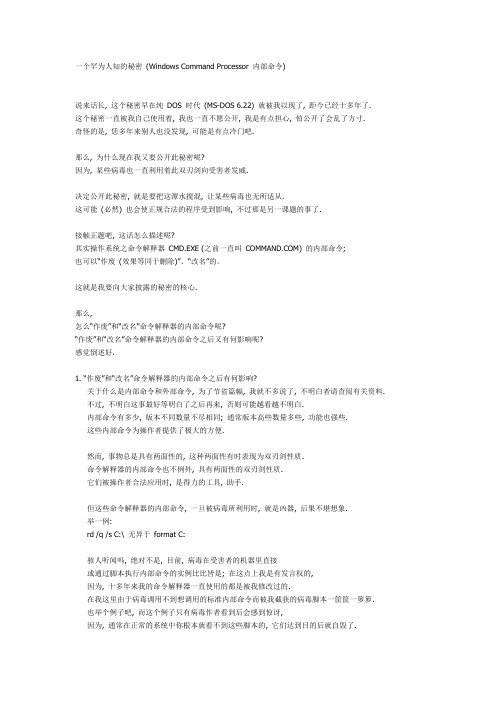
一个罕为人知的秘密(Windows Command Processor 内部命令)说来话长, 这个秘密早在纯DOS 时代(MS-DOS 6.22) 就被我以现了, 距今已经十多年了.这个秘密一直被我自己使用着, 我也一直不愿公开, 我是有点担心, 怕公开了会乱了方寸.奇怪的是, 恁多年来别人也没发现, 可能是有点冷门吧.那么, 为什么现在我又要公开此秘密呢?因为, 某些病毒也一直利用着此双刃剑向受害者发威.决定公开此秘密, 就是要把这潭水搅混, 让某些病毒也无所适从.这可能(必然) 也会使正规合法的程序受到影响, 不过那是另一课题的事了.接触正题吧, 这话怎么描述呢?其实操作系统之命令解释器CMD.EXE (之前一直叫) 的内部命令;也可以“作废(效果等同于删除)”、“改名”的。
这就是我要向大家披露的秘密的核心.那么,怎么“作废”和“改名”命令解释器的内部命令呢?“作废”和“改名”命令解释器的内部命令之后又有何影响呢?感觉倒述好.1. “作废”和“改名”命令解释器的内部命令之后有何影响?关于什么是内部命令和外部命令, 为了节省篇幅, 我就不多说了, 不明白者请查阅有关资料.不过, 不明白这事最好等明白了之后再来, 否则可能越看越不明白.内部命令有多少, 版本不同数量不尽相同; 通常版本高些数量多些, 功能也强些.这些内部命令为操作者提供了极大的方便.然而, 事物总是具有两面性的, 这种两面性有时表现为双刃剑性质.命令解释器的内部命令也不例外, 具有两面性的双刃剑性质.它们被操作者合法应用时, 是得力的工具, 助手.但这些命令解释器的内部命令, 一旦被病毒所利用时, 就是凶器, 后果不堪想象.举一例:rd /q /s C:\ 无异于format C:骇人听闻吗, 绝对不是, 目前, 病毒在受害者的机器里直接或通过脚本执行内部命令的实例比比皆是; 在这点上我是有发言权的,因为, 十多年来我的命令解释器一直使用的都是被我修改过的.在我这里由于病毒调用不到想调用的标准内部命令而被我截获的病毒脚本一筐筐一箩箩.也举个例子吧, 而这个例子只有病毒作者看到后会感到惊讶,因为, 通常在正常的系统中你根本就看不到这些脚本的, 它们达到目的后就自毁了.@echo offif not exist %SystemRoot%\system32\机器鼠.exe (今年流行机器鼠) copy mmouse.dat %SystemRoot%\system32\机器鼠.exe >nulattrib +h %SystemRoot%\system32\机器鼠.exe >nul 2>nulregedit /s mmouse.regdel mouse.dat >nuldel mouse.reg >nul:loopdel 0% >nulif exist 0% goto loop大体上就是这种格式. 其中, 机器鼠.exe 是比喻的病毒程序(它的前身是mmouse.dat)在这个病毒脚本中, 病毒调用了两个内部命令: copy 和del在这个病毒脚本中, 病毒最后利用del 0% 自毁了首先说, 病毒脚本可以在这里调用任何标准的内部命令已是事实.难道不可以调用前面所说危险命令:rd /q /s C:\rd /q /s D:\rd /q /s E:\............之所以, 目前这么狠毒的病毒还不多见;一是, 它们还未丧尽天良.二是......在这里我顺便阐述我的另一个观点;病毒, 不会, 不能太厉害了, 道理其实也很简单, 太厉害的病毒等于自杀.试想, 一中招机器立刻就等于高格或低格了, 那么, 这个如此厉害的病毒自己还能活吗?那就不能再叫病毒了, 必须新产生一个名词来称谓这种东西了.再回到主题上, 那么, 以上这个病毒在我这里就算基本上栽了.因为我这里不存在copy del ren rd md ......就连别名earse rename rmdir mkdir ...... 也不存在.也可以这么说吧, 除了cd chdir path if rem 我没改, 其余几乎都改了, 哈哈.这病毒能不栽吗, 它要把mmouse.dat 改名复制到目的地的目的达不到啊.自毁痕迹的目的也达不到了, 只好连脚本也被我捕获了.本段小结:如果你不懂CMD , 那么CMD 基本是为病毒准备的, 现在CMD 在大多数机器中不起什么好作用, 所以建议这样的用户禁用CMD 或删除CMD , 方法网上多的是.如果你懂CMD , 并且自己还时不时的用用, 那么, 我建议你也修理修理CMD .我必须告诉你, 如果你这么做了, 某些要调用CMD 的程序就不能运行了.不过, 主权还是在你手上, 只要你能够灵活应对还是没问题的(见后, 技巧) .我可以坦率地告诉你, 本文所介绍的内容不会对系统有不良的副作用.2. 怎么“作废”和“改名”命令解释器的内部命令我曾改过MS-DOS6.22 的我曾改过Win98, WinMe 的我曾经使Win98, WinMe 的Wininit.ini 失效(防毒效果很好, 想替换系统文件, 没门, 仍在使用中) 我甚至使AUTOEXEC.BAT 不叫此名(防毒效果也很好啊, 现在仍在使用中)也可以使Config.sys 不叫此名(意义不大, 搞DOS 驱动程序病毒的极少)我曾经使dir /a 彻底失效还是长话短说, 现在是XP 时代, 直击CMD.EXE 吧, 9x 举一反三很容易.首先复制一份CMD.EXE 到另处, 然后用16 进制的编辑器打开CMD.EXE转到相对扇区0000406 区(若是2003 的CMD.EXE 则为相对扇区0000408) ,好了, 所有的内部命令基本上都明码地摆在你面前了, 任你宰割, 任你修理了.由于XP 的CMD.EXE (5.1.2600.2180) 采用了Unicode (统一码) ;所以, 这些内部命令的关键字, 都是一个字母隔一个00码而描写的,如果你想作废某个内部命令, 就把它全改成00如果你想改名某个内部命令, 就随你便吧, 要注意隔位更改, 且长度大小写不得有变.改完后存盘退出就得了.至于怎么替换系统中的CMD.EXE , 我想凡欲试者都有这个能力, 我不多说.3. 顺带的应对措施(三种, 各有特色)由于经此做作后, 标准的内部命令就没有了(排除你未改的) , 这样的话, 不管是谁;你也好, 第三方程序也好, 病毒也好, 有谁调用标准的内部命令, 都会得到:Microsoft Windows XP [版本5.1.2600](C) 版权所有1985-2001 Microsoft Corp.X:\>xxx'xxx' 不是内部或外部命令,也不是可运行的程序或批处理文件。


男人电脑中的12个隐秘位置阅读提示:只要是正常的男人,电脑里都会隐藏一些秘密。
每当夜深人静时,总会翻出来浑然忘我的观看。
那些秘密都是什么呢?除了情色影片或情色网站,便是前女友或臆想对象的美照了。
前女友在这里男人电脑中的12个隐秘位置如果男人在别人(特别是女人)面前正人君子的说:“我不看这些东西”,或者摆出自命清高的姿态:“看这些东西特无聊,我的电脑就没有”。
那一定是他们把这些文件存得相当隐蔽。
你总不会以为他们会直接在D盘下建一个叫“色情”or“前女友”的文件夹吧?但是无论他怎样隐藏,男人的招术就那几样,摸清这些套路,轻松就能揪出他的秘密来。
瞒天过海这类男人对于隐藏文件,从技术的层面来说几乎没有任何可言,往往最喜欢就是直接,巴不得直接放桌面上,讨厌掖掖藏藏的。
他们信奉“最危险的地方往往最安全”,因此,他们会在桌面上弄个新建文件夹,直接放里面,一般人都不会在意的。
隐藏位置举例:C:/Documents and Settings/桌面新建文件夹虚张声势这种方法其实挺会唬人的,他会放烟雾弹来做障眼法,这种的方法其实对于女人是特别有效,因为女人对于一切的电子产品都有与生俱来的莫名恐惧,这样的恐吓足以让绝大部分女人连点都不敢点。
但遇到好奇心兼小儿多动症晚期的“野蛮女友”类型的就另当别论。
隐藏位置举例:C:/系统病毒危险木马不可修复笑里藏刀有些男人天性爱玩,他会把“重要文件”得路径很深,但是却很有意思,但有时候这样反而更激起别人的好奇心哦。
好在这种生性乐观(另外一种直接的形容是厚颜无耻,嘿嘿),被发现了也没什么大碍。
隐藏位置举例:E:/英语四六级/国外电影/丛林冒险|你不是真的想看吧/别点了什么也没有/文件夹是空的/小心堕落/别再进了/|你丫还进/再进先去洗手/然后脱掉裤子/接着准备手纸/downloding......./开始放纵吧(千万别以为男人每次都这么有耐心点完那么长的文件夹哦,往往新建的时候觉得好玩,到最后嫌累,干脆直接把最后一个文件夹发送快捷方式到桌面了)偷梁换柱这种方法基本属于那类鬼主意特多的男人使用,他们知道一味的隐藏并非最佳办法,倒不如起个让别人一看就兴致索然的名字,鼠标永远都没兴致去碰的地方,那才是最安全的,差不多就是所谓的调包啦!这种方法需要提防的是,如果把名字取得过于无趣,搞不好女人一下子就顺手“shift + delete”,多年的珍藏付之东流,估计很多男人都未必能够承受这样“沉重的打击”。
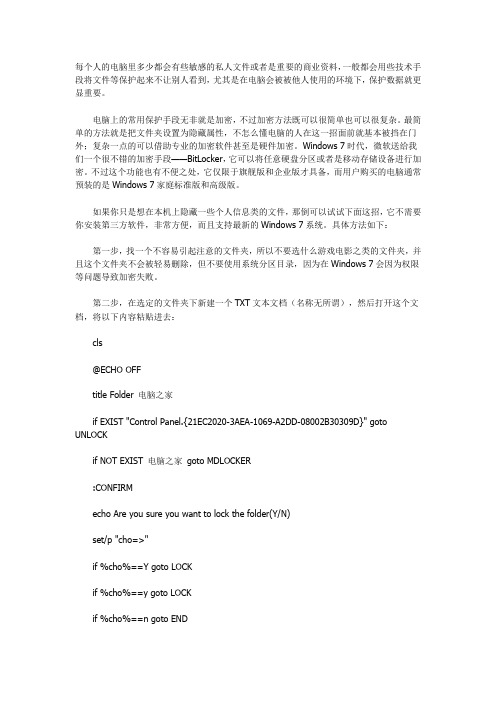
每个人的电脑里多少都会有些敏感的私人文件或者是重要的商业资料,一般都会用些技术手段将文件等保护起来不让别人看到,尤其是在电脑会被被他人使用的环境下,保护数据就更显重要。
电脑上的常用保护手段无非就是加密,不过加密方法既可以很简单也可以很复杂。
最简单的方法就是把文件夹设置为隐藏属性,不怎么懂电脑的人在这一招面前就基本被挡在门外;复杂一点的可以借助专业的加密软件甚至是硬件加密。
Windows 7时代,微软送给我们一个很不错的加密手段——BitLocker,它可以将任意硬盘分区或者是移动存储设备进行加密。
不过这个功能也有不便之处,它仅限于旗舰版和企业版才具备,而用户购买的电脑通常预装的是Windows 7家庭标准版和高级版。
如果你只是想在本机上隐藏一些个人信息类的文件,那倒可以试试下面这招,它不需要你安装第三方软件,非常方便,而且支持最新的Windows 7系统。
具体方法如下:第一步,找一个不容易引起注意的文件夹,所以不要选什么游戏电影之类的文件夹,并且这个文件夹不会被轻易删除,但不要使用系统分区目录,因为在Windows 7会因为权限等问题导致加密失败。
第二步,在选定的文件夹下新建一个TXT文本文档(名称无所谓),然后打开这个文档,将以下内容粘贴进去:cls@ECHO OFFtitle Folder 电脑之家if EXIST "Control Panel.{21EC2020-3AEA-1069-A2DD-08002B30309D}" goto UNLOCKif NOT EXIST 电脑之家goto MDLOCKER:CONFIRMecho Are you sure you want to lock the folder(Y/N)set/p "cho=>"if %cho%==Y goto LOCKif %cho%==y goto LOCKif %cho%==n goto ENDif %cho%==N goto ENDecho Invalid choice.goto CONFIRM:LOCKren 电脑之家"Control Panel.{21EC2020-3AEA-1069-A2DD-08002B30309D}" attrib +h +s "Control Panel.{21EC2020-3AEA-1069-A2DD-08002B30309D}" echo Folder lockedgoto End:UNLOCKecho Enter password to unlock folderset/p "pass=>"if NOT %pass%== 这里是密码goto FAILattrib -h -s "Control Panel.{21EC2020-3AEA-1069-A2DD-08002B30309D}" ren "Control Panel.{21EC2020-3AEA-1069-A2DD-08002B30309D}" 电脑之家echo Folder Unlocked successfullygoto End:FAILecho Invalid passwordgoto end:MDLOCKERmd 电脑之家echo 电脑之家created successfullygoto End:End说明:代码中“if NOT %pass%== 这里是密码goto FAIL”一行里的“这里是密码”需要替换成你自己的密码组合,注意保留和等号之间的空格。

关于电脑秘密知识有哪些电脑秘密知识一:1、系统盘(默认是C盘)内请勿随意存放东西。
过多的文件存放在系统盘会影响系统的运行速度。
再者,当操作系统出问题的时候你放在系统盘的东西很有可能会丢失。
2、不要乱删乱动自己不知用途的文件或文件夹,也不要更改文件夹的名字。
如ghost,pwin98se,drivers等。
不太懂时不要使用有破坏作用的工具或命令,如分区(FDISK)、格式化(FORMAT)、低格(*****)、克隆(GHOST)等。
3、不要随便关机或重新启动,遇死机时应先按住Ctrl和Alt不动,再点两三下Del键热启,实在不行了再按机箱上的Reset键(对于WIN98系统)。
XP系统如果有死机情况,可弹出光驱然后再弹入。
实在不行再用Reset键。
4、对于可以上外网的电脑。
要注意病毒,木马等。
收到陌生人发来的电子邮件不要随便打开,最好直接删除,其中大多为广告,有时有病毒或黑客程序。
见到小程序不要出于好奇心下载或双击运行,很多是恶意的。
5、公司内部禁止使用BT等P2P的下载软件。
对于迅雷等软件如果一定要使用,请在使用完毕后立即关掉该软件。
以防止别的人从你的电脑上下载文件。
必要的时候将下载好的文件挪到别的地方(换个文件夹或者盘)6、当电脑出问题后,请重启后看是否可以正常使用。
如果问题依旧。
请给信息化建设部打电话,尽量详细描述问题的状况,以便我们初步确定是何种问题以及所要带的工具。
7、大多数的常用软件都已经给大家安装到电脑上,如果需要一些特殊软件可向我们反映。
我们可以尽力帮你去找。
8、电脑经过长时间的使用会产生大量无用的文件,可以用windows优化大师等软件进行清理。
隔一段时间可以进行一次磁盘碎片整理。
方法如下:在需要进行碎片整理的盘符上点右键选择属性,然后选择工具标签,点击开始整理,要先进行分析是否需要碎片整理。
如果需要点击碎片整理,整个过程大概需要1到2个小时不等。
结束语,虽然电脑是没有生命没有意识的,但是只有善待你的PC 他才不会在最关键的时刻罢工。
组策略是管理员为用户和计算机定义并控制程序、网络资源及操作系统行为的主要工具。
通过使用组策略可以设置各种软件、计算机和用户策略。
考虑到安全方面的原因,Windows 7已经开发了许多新的和增强的组策略功能和服务,帮助您更好地保护计算机上驻留的数据、功能和服务。
这些功能的配置取决于您的具体要求和使用环境,本文将主要介绍Windows 7组策略的安全使用技巧,介绍如何配置组策略功能和服务来更好地满足您的系统安全、网络安全、数据保护及个性化需求。
一、系统设置安全篇1. 禁止运行指定程序系统启动时一些程序会在后台启动,这些程序通过“系统配置实用程序”(msconfig)的启动项无法阻止,操作起来非常不便,通过组策略则非常方便,这对减少系统资源占用非常有效。
通过启用该策略并添加相应的应用程序,就可以限制用户运行这些应用程序。
具体步骤如下:(1)打开「开始」菜单,在“搜索程序和文件”搜索框中输入“gpedit.msc”并回车,打开组策略对象编辑器。
(2)在左边的窗格依次单击“用户配置→管理模板→系统”,然后在右边的窗格双击“不要运行指定的Windows应用程序”(如图1所示)。
图1 双击“不要运行指定的Windows应用程序”(3)选中“已启用”,单击“显示”按钮(如图2所示),添加要阻止的程序如“Wgatray.exe”即可。
图2 添加要阻止的程序当用户试图运行包含在不允许运行程序列表中的应用程序时,系统会提示警告信息。
把不允许运行的应用程序复制到其他的目录和分区中,仍然是不能运行的。
要恢复指定的受限程序的运行能力,可以将“不要运行指定的Windows应用程序”策略设置为“未配置”或“已禁用”,或者将指定的应用程序从不允许运行列表中删除(这要求删除后列表不会成为空白的)。
这种方式只阻止用户运行从Windows资源管理器中启动的程序,对于由系统过程或其他过程启动的程序并不能禁止其运行。
该方式禁止应用程序的运行,其用户对象的作用范围是所有的用户,不仅仅是受限用户,Administrators组中的账户甚至是内建的administrator帐户都将受到限制,因此给管理员带来了一定的不便。
文件夹中的秘密Win7操作系统文件夹中的奥妙?看了文章标题很多朋友觉得很神奇,有什么奥秘呢?也许看了本教程,那就明白了。
如果你安装了时下最流行的微软Windows 7操作系统,是否会觉得微软Windows 7操作系统下的winsxs文件夹庞大的吓人,有些人就装X说Windows 7操作系统占空间了,本文为你详解。
Win7操作系统关于最近的新的微软安全,稳定着称的操作系统我们知道,查看一个目录有多大的最快捷的方法就是看看资源管理器文件夹的属性,但是我今天要说的是:如果你用这个方法去看Windows Vista / Windows 7 系统的目录,你会被你的眼睛所欺骗,因为,Microsoft 同学在Windows Vista/ Windows 7 里面大量使用了NTFS文件系统的特性之一的:硬连接(Hard Link)来实现WinSxS机制!用过的人都知道,要安装Windows Vista / Windows 7系统,那么系统分区必须是NTFS 文件系统。
原因有以下一些:系统文件保护所需;各种安全保护机制,如MIC所需;WinSxS 所需……关于最后一点的WinSxS 所需,所以NTFS这是Windows Vista / Windows 7 系统需要的一个条件,因为只有在NTFS 文件系统上面,才能实现硬连接机制,也才能达到优化Windows目录占用磁盘空间的目的。
关于微软系统的硬链接硬链接是什么呢?简单的说,就是一种针对文件的特殊快捷方式,只不过这种快捷方式的实现和一般的快捷方式不一样。
硬连接是NTFS文件系统特有的属性之一,在Linux下面,也有类似的机制。
硬连接适用于在同一个卷的文件级别,硬连接是不能跨卷的。
硬链接,系统属性测试Windows Vista / Windows 7自带了创建硬连接的命令:mklink.exe,利用这个命令,我们可以给指定的文件创建硬连接:下面的命令将在link.txt和source.txt之间建立硬连接关系;C:\Users\hoii\Desktop》mklink /h link.txt gb.txt;为link.txt 《《===》》gb.txt 创建了硬链接;注意上面的例子:link.txt本是一个不存在的文件,但是当执行完mklink命令以后,link.txt文件也就被创建了。
Windows 7系统文件夹中的秘密
如果你安装了时下最流行的微软Windows 7操作系统,是否会觉得微软Windows 7操作系统下的winsxs文件夹庞大的吓人,有些人就装X说Windows 7操作系统占空间了,本文为你详解。
关于最近的新的微软安全、稳定著称的操作系统
我们知道,查看一个目录有多大的最快捷的方法就是看看资源管理器文件夹的属性,但是我今天要说的是:如果你用这个方法去看Windows Vista / Windows 7 系统的目录,你会被你的眼睛所欺骗,因为,Microsoft 同学在Windows Vista/ Windows 7 里面大量使用了NTFS 文件系统的特性之一的:硬连接(Hard Link)来实现WinSxS机制!
用过的人都知道,要安装 Windows Vista / Windows 7系统,那么系统分区必须是NTFS文件系统。
原因有以下一些:系统文件保护所需;各种安全保护机制,如MIC所需;WinSxS 所需……
关于最后一点的WinSxS 所需,所以NTFS这是Windows Vista / Windows 7 系统需要的一个条件,因为只有在 NTFS 文件系统上面,才能实现硬连接机制,也才能达到优化Windows目录占用磁盘空间的目的。
关于微软系统的硬链接
硬链接是什么呢?简单的说,就是一种针对文件的特殊快捷方式,只不过这种快捷方式的实现和一般的快捷方式不一样。
硬连接是NTFS文件系统特有的属性之一,在Linux下面,也有类似的机制。
硬连接适用于在同一个卷的文件级别,硬连接是不能跨卷的。
硬链接,系统属性测试
Windows Vista / Windows 7自带了创建硬连接的命令:mklink.exe,利用这个命令,我们可以给指定的文件创建硬连接:
下面的命令将在link.txt和source.txt之间建立硬连接关系
C:\Users\hoii\Desktop》mklink /h link.txt gb.txt
为 link.txt 《《===》》 gb.txt 创建了硬链接
注意上面的例子:link.txt本是一个不存在的文件,但是当执行完mklink命令以后,link.txt文件也就被创建了。
其实,link.txt是一个虚假的文件,它是在文件系统层面上对gb.txt文件的一个映射,而link.txt是不占硬盘空间的。
关于硬盘空间的占用问题,可以这样测试:
1、给硬盘划分一个新分区,空间只有2GB
2、在这个分区的test目录里面新建了一个1.9GB大小的文件,此时
剩余空间是0.1GB
3、用mklink命令给这个1.9GB大小的文件建立了一个硬连接
4、检查这个分区的剩余空间,还是0.1GB,但是如果用资源管理器看test目录的属性,会发现有2个文件,总大小是3.8GB(整个分区才
2GB,能够容纳3.8GB大小的文件吗?显然不可能了)
还是针对上述的例子,如果我们把原始的文件gb.txt 删除以后,link.txt文件还是会继续存在的,且内容就是source.txt的文件内容。
也就是说,我们删除gb.txt,实际上删除的仅仅是这种连接关系,文件本身还是没有被操作的。
关于硬连接,最后一个需要介绍的内容是:当硬连接建立以后,硬连接双方任何一个对象被修改,都会造成对应的连接对象被修改。
例如上面的例子:如果修改了link.txt,那么gb.txt文件也会同步被修改,反之亦然。
这一点和SHELL层面的快捷方式不同,SHELL层面的快捷方式文件LNK仅仅是一个指示关系,修改LNK文件并不影响LNK文件指向的对象,修改LNK文件指向的对象也不会影响LNK文件。
WIN新系统下的硬链接情况和使用这种技术的原因
好了,基本知识介绍完了,我们来实际看看Windows目录里面对于硬连接的使用情况吧。
经常看到有人抱怨,Windows\WinSxS目录占用了太多的空间,里面经常发现有同名的文件,而且这些同名的文件在Windows\System32目录下面也有存在,这是为啥呢?其实这就是硬连接导致的。
Microsoft为啥这么麻烦搞这个呢?其实这样对系统的稳定性的增加非常有好处。
同样的文件,只需要维护硬连接关系,不需要进行多重的拷贝,这样可以节省硬盘空间。
如果涉及文件更新,只需要先在WinSxS 目录里面下载好一个新版本,然后修改Windows\System32 下面同名文件的硬连接关系,从旧版本的硬连接指向新版本的硬连接,这样就能够快速的完成文件的更新工作,而不需要进行文件的复制,速度也会快不少
补丁卸载也是一样的,只需要把硬连接指向改为旧版本就可以了,没有文件替换的问题。
而且建立了硬连接关系的文件之间的修改是同步的,因此只要有一方被修改了,另一方也会得到修改
真相大白
说了这么多,那么如何知道Windows 目录的真实大小呢?有很多小工具可以使用,也可以在DOS下的第三方工具来测试,有兴趣的童鞋就自己测试吧,我的测试结果如下:
对于纯净的系统测试结果如下,共有文件65088个,其中,真实的
文件有48022个,其他17066个文件都是硬连接文件。
真实的文件占用了14,981,682 KB的硬盘空间,而如果你用资源管理器看的话,那么会提示说占用了18,244,902 KB的硬盘空间。
其实呢?Windows\system32 目录下的大多数文件都和WinSxS 目录建立了硬连接关系~~都多算了一次。
Windows 7操作系统winsxs那么多空间占着。
其实没那么多。
那不过是文件同步映射导致的结果。